A barra de tarefas inclui o botão de espiar da área de trabalho na extrema direita e, quando você move o mouse sobre ele ou clica nele, mostra sua área de trabalho trazendo-o para a frente. No entanto, no Windows 10, o botão espiar é extremamente estreito e pode ser difícil de usar. Em vez disso, você pode criar um atalho Mostrar área de trabalho e fixá-lo na barra de tarefas.
Fixar o ícone "Mostrar Área de Trabalho" na Barra de Tarefas
Método 1: usando um atalho do Explorer para mostrar a área de trabalho (alternar)
Crie um atalho para o seguinte destino:
shell explorer.exe {3080F90D-D7AD-11D9-BD98-0000947B0257}
Clique com o botão direito no atalho e clique em Propriedades
Clique no ícone Alterar
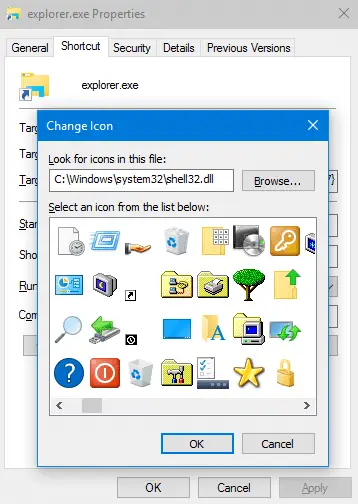
Selecione o ícone da área de trabalho em shell32.dll. Renomeie o atalho como Mostrar area de trabalhoe clique com o botão direito do mouse no atalho e clique em Fixar a barra de tarefas.
Método 2: usando um script para mostrar a área de trabalho (alternar)
Copie essas duas linhas para o Bloco de notas e salve como toggledesktop.vbs em um local permanente, como C: \ Windows
dim oSh: set oSh = CreateObject ("shell.application")
oSh. ToggleDesktop
Crie um atalho para o arquivo de script, prefixando o destino do atalho com WScript.exe. Por exemplo:
wscript.exe c: \ windows \ toggledesktop.vbs
Personalize o ícone de atalho como no Método 1 e nomeie o atalho como Mostrar área de trabalho.
Clique com o botão direito no atalho e clique em Fixar a barra de tarefas
Agora você pode excluir o atalho da área de trabalho.
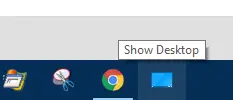
Um pequeno pedido: Se você gostou deste post, por favor, compartilhe?
Um "pequeno" compartilhamento seu ajudaria seriamente no crescimento deste blog. Algumas ótimas sugestões:- Fixá-lo!
- Compartilhe com seu blog favorito + Facebook, Reddit
- Tweet isso!